如何在 Windows 10 的 VLC 播放器上播放多个视频
有时您需要一起观看多个视频(可能带有静音音频)来比较它们。也许您观看闭路电视(CCTV)摄像机的镜头以了解某人进入公寓的顺序。问题是大多数视频播放器不会同时播放多个视频,但VLC 是个例外(VLC is an exception)。在这篇文章中,我们将分享如何在 Windows 10的VLC Player上播放多个视频。(VLC Player)
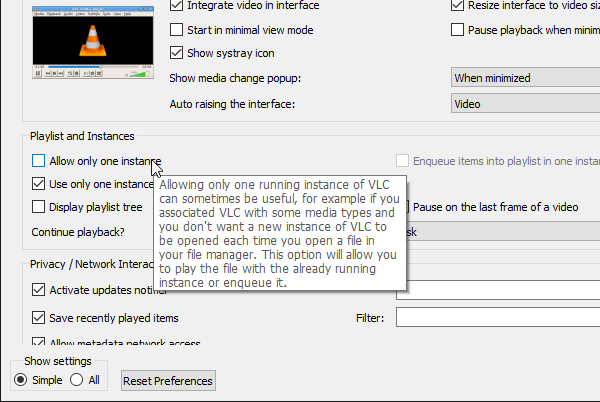
(Play Multiple Videos)在VLC 媒体播放器上(VLC Media Player)播放多个视频
- 打开VLC,然后单击Tools > Preferences ( Ctrl + P ) > Interfaces
- 然后取消选中“仅允许一个实例”框。(Allow only one instance.)
- 然后点击保存按钮。
如果你没有勾选这个选项,但它仍然在同一个实例中打开视频,那是因为选项——从文件管理器启动时只使用一个实例。(Use only one instance when started from File Manager.)取消选中此项,保存,它将允许用户一次使用多个VLC播放器。
对于那些需要播放多个视频并需要同步播放以逐秒比较它们的人来说,这是一个专业提示。
- 打开 VLC,然后从菜单中选择Media>Open Multiple Files
- 添加第一个文件,然后点击Show more options 然后勾选 onPlay another media synchronously(Show more options and then check onPlay another media synchronously)
- 单击额外媒体(Extra media )按钮以添加第二个文件。
- 单击(Click)播放,两个媒体文件将在播放(Play)器的单个控制窗口中同时播放
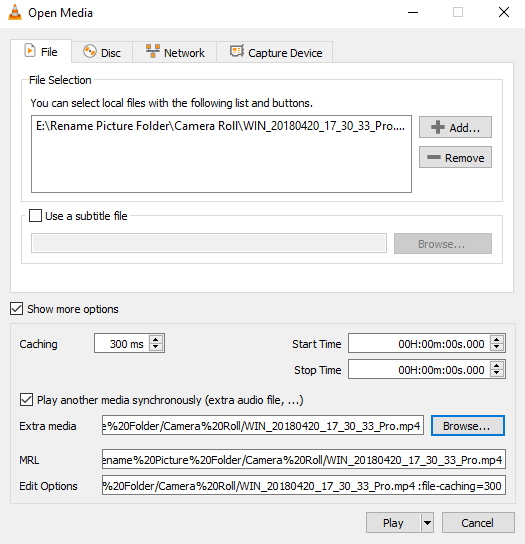
相关阅读:(Related read:) 如何在 VLC 中同时显示两个字幕 (How to display two subtitles simultaneously in VLC )
在VLC Player(VLC Player)中禁用多实例模式
虽然有时播放多个视频很有用,但有时也会变得烦人。例如,如果您正在逐个打开视频,并且不想弹出这么多视频播放器,则可以选中此选项。每当您在此之后播放视频时,它都会将当前播放的视频替换为您下一个播放的视频。
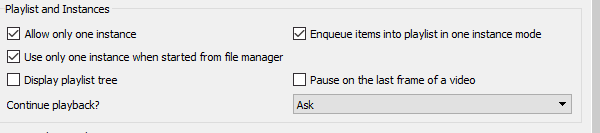
也就是说,如果您选择使用一种实例模式,那么请务必检查Enqueue选项。它会将新的添加到播放列表中排队。再次转到首选项,这一次检查显示Enqueue items into a playlist in one instance mode的项目。要访问播放列表,请单击“View > Playlist或按键盘快捷键Ctrl + L.如果播放列表出现,请使用View > Docked Playlist.
我希望该指南有用,您可以在Windows 10的(Windows 10)VLC Player上播放多个视频(Multiple Videos)。
Related posts
如何在Windows 10上使用VLC Media Player转换Videos
如何在Windows 10上启用VLC Player中的去隔行模式
如何在Windows 10上修剪VLC Media Player中的视频
CnX Media Player是Windows 10的4K HDR video播放器
如何批量旋转Videos在Windows 10使用GUI and Command-line
如何在Windows 10中使用Photos app捕获Video的静止Image
如何在Windows 10上使用VLC Media Player中的Compressor Tool
Superpaper是用于Windows 10的多显示器wallpaper manager
适用于 Windows 10 的 5 款最佳视频编辑软件
Best免费Video至GIF maker软件Windows 10
使用 Windows 10 的视频编辑器可以做的 12 件事
Convert WMV至MP4使用这些免费转换器Windows 10 PC
Windows 10 Best Free Audiobook Player
Best在Windows 10中免费Sync Audio and Video software
如何在 Windows 10 中使用隐藏的视频编辑器
Windows 10 Best免费Video Repair software
Ezvid是免费视频Maker,Editor,Slideshow Maker,用于Windows 10
DVDVideOSoft:免费Multimedia Software Downloads用于Windows 10
适用于 Windows 10 的 5 个最佳视频转换器软件应用程序
如何使用Command-line使用FFmpeg在Windows 10中调整Video
